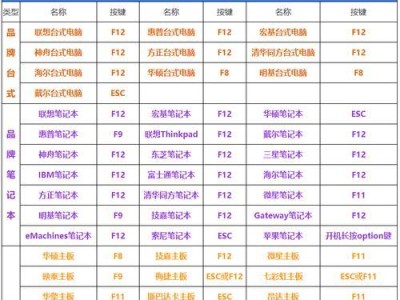在电脑上安装操作系统是使用电脑的基本步骤之一。本文将详细介绍如何在电脑上安装32位系统。无论你是要升级还是重新安装操作系统,本文都将提供一步一步的指导,帮助你完成安装过程。
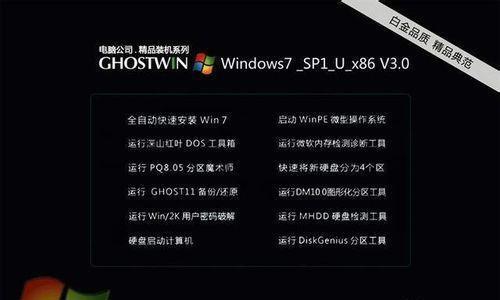
一、检查硬件要求
1.检查CPU兼容性
要安装32位系统,首先需要确保你的电脑的CPU是32位架构的。可以在设备管理器中查看或者查阅电脑的规格说明书来确认。
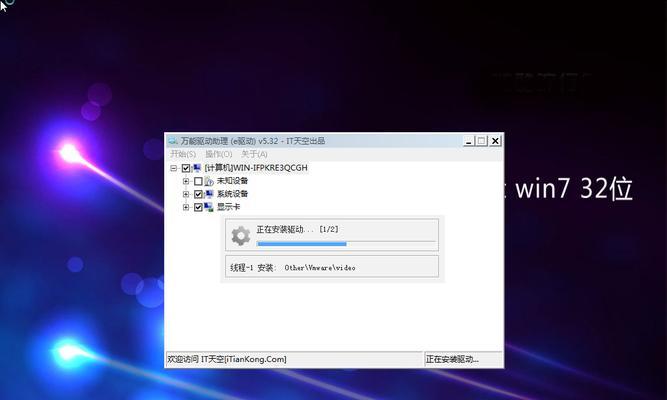
二、备份重要数据
2.创建数据备份
在安装系统之前,最好先备份你电脑上的重要数据,以免在安装过程中丢失。
三、下载32位系统镜像文件
3.前往官方网站下载

根据你的电脑品牌或者系统版本,前往官方网站下载对应的32位系统镜像文件。
四、制作启动盘
4.下载启动盘制作工具
使用合适的软件(如Rufus)下载并安装启动盘制作工具,然后将32位系统镜像文件写入USB启动盘中。
五、设置BIOS
5.进入BIOS设置
重启电脑,在开机画面出现时按下相应的按键进入BIOS设置界面。
六、选择启动设备
6.设置启动设备顺序
在BIOS设置界面中找到启动选项,将USB启动盘设为首选启动设备。
七、保存并重启
7.保存设置并重启
保存更改后退出BIOS设置界面,并重新启动电脑。
八、开始安装
8.选择语言和区域
在安装程序界面中选择适合的语言和区域设置,然后点击“下一步”。
九、接受协议
9.阅读并接受许可协议
仔细阅读许可协议,如果同意,请点击“我接受协议”继续安装。
十、选择安装类型
10.选择自定义安装类型
在安装类型选择界面中,选择“自定义安装”,这样你可以自定义分区和磁盘格式。
十一、创建分区
11.创建系统分区
选择磁盘中的一个分区用于安装系统,并进行相关设置。
十二、开始安装
12.开始系统安装
确认分区设置后,点击“下一步”开始安装32位系统。
十三、等待安装完成
13.完成安装并等待重启
系统安装过程需要一定时间,请耐心等待直到安装完成。安装完成后,系统会自动重启。
十四、设置个人偏好
14.根据需要进行个人设置
在系统重启后,按照提示设置个人偏好,如网络连接、用户名和密码等。
十五、完成安装
15.恭喜你,安装完成!
现在你已经成功地在电脑上安装了32位系统。你可以开始配置系统、安装软件和恢复数据了。
通过本文的步骤,你可以轻松地在电脑上安装32位系统。记住,在安装过程中要仔细操作,并确保提前备份重要数据。希望这篇教程对你有所帮助!